首先声明,盗帖可耻,我发现有人把我文章复制到百度文库,并设置vip下载,直接照搬别人的还牟利,恶心!!!
一、首先确保已经安装好Harbor
没有安装的可以参考我之前的安装教程
二、具体使用教程
1、创建用户
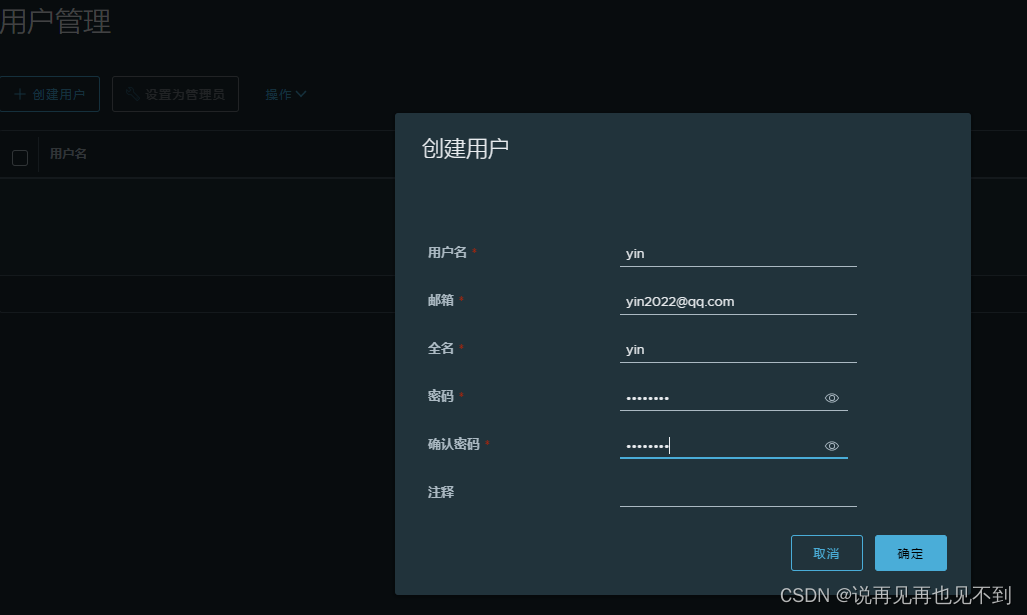
2、创建项目

3、设置项目成员及权限
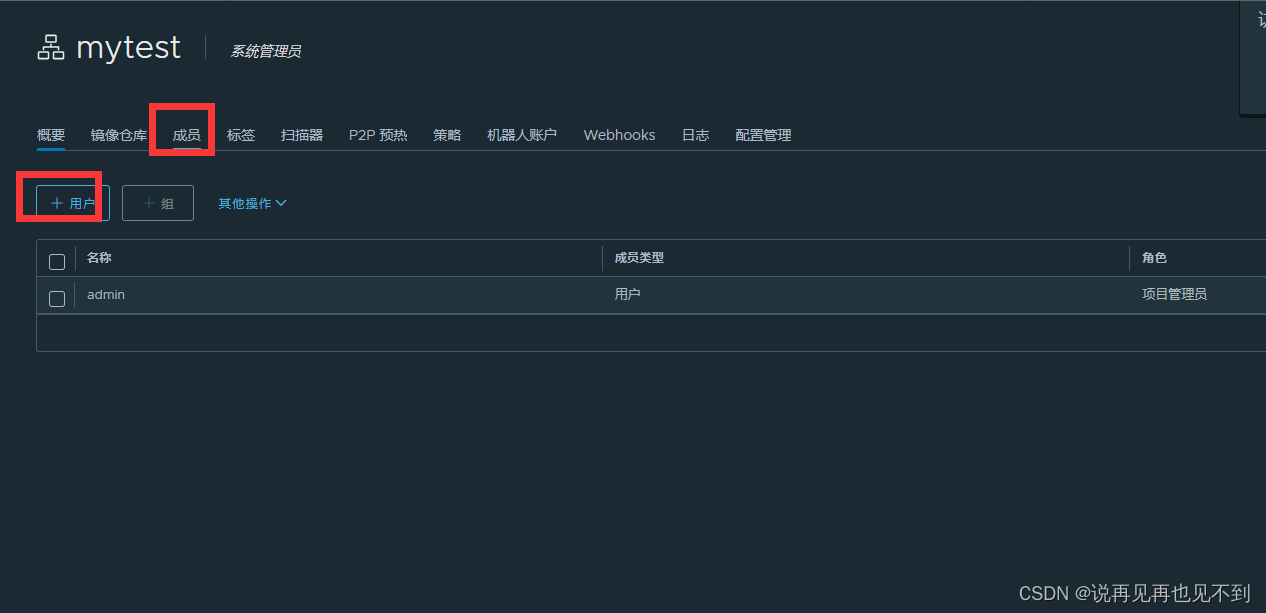
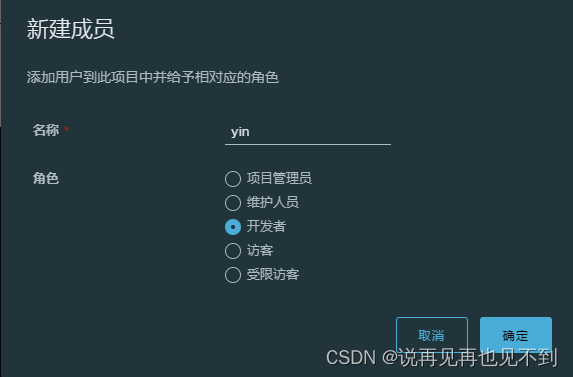
4、linux服务器登录仓库
创建完用户之后,需要在linux服务器上进行登录,之后才可以进行上传下载镜像。
sudo docker login server.yin123.com

5、上传镜像到仓库
#查看当前已经拥有的镜像
docker images

#对镜像打标签
格式;docker tag {image name}:{tag} {harbor ip}:{port}/{harbor project}/{image name}:{tag}
sudo docker tag centos:latest server.yin123.com/mytest/centos:yin
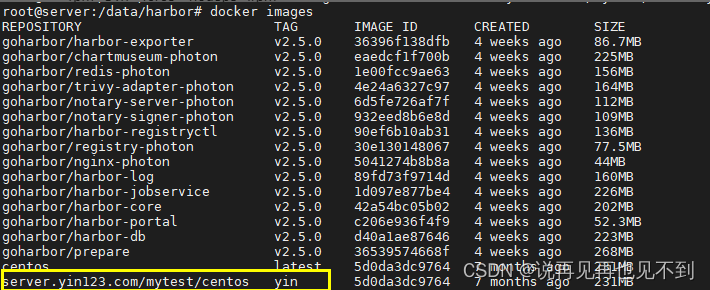
#上传镜像
sudo docker push server.yin123.com/mytest/centos:yin
必须添加host解析,否则会上传失败
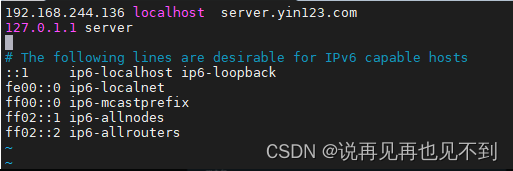
6、从仓库拉取镜像
docker pull server.yin123.com/mytest/centos:yin






















 2668
2668











 被折叠的 条评论
为什么被折叠?
被折叠的 条评论
为什么被折叠?








